Instagram is doorgegaan met het verbeteren van de mogelijkheden voor merken om zichzelf via video te promoten. Gezien het feit dat het platform relatief schandaalvrij is gebleven (wat verbazingwekkend is gezien het feit dat het eigendom is van Facebook) en het dreigende verbod van Tik Tok in de VS, is de marketingaantrekkingskracht ervan erg hoog. Met maandelijks een miljard actieve gebruikers en zo'n 500 miljoen op de app per dag, is het voor elke influencer, creatieveling of bedrijf verstandig om te leren hoe ze de video-opties het meest effectief kunnen gebruiken, inclusief hoe ze video in de beste kwaliteit naar Instagram kunnen uploaden. Van de nieuwsfeed tot livevideo, IGTV en verhalen, u moet het juiste bestandstype en -formaat, de afmetingen en exportspecificaties kennen.
Beste Instagram-video- en audioformaat
Topvideoprofessionals zijn het erover eens:het beste Instagram-videoformaat is MP4. Je videobestand moet worden geëxporteerd vanuit je bewerkingssoftware naar keuze (waarschijnlijk Final Cut Pro X of Adobe Premiere) naar specifieke technische specificaties (later behandeld).
MP4 is een afkorting voor MPEG-4 Video en is gekoppeld aan de H.264-compressiestandaard. Het audioformaat van de hoogste kwaliteit is AAC, in plaats van mp3. Dit geldt ook voor audiobestanden die in uw bewerkingssoftware worden gebruikt. Als je een audioplatform zoals Artlist gebruikt, download dan AAC-bestanden in plaats van mp3.
Beste Instagram-beeldverhoudingen
De beeldverhouding van video verwijst naar de afmetingen van de video en mag niet worden verward met de bestandsgrootte. Televisie en film zijn geformatteerd met een beeldverhouding van 16:9, horizontaal, maar Instagram heeft vooral de voorkeur gegeven aan verticale video om 9:16.
Idealiter neemt je video het meeste ruimte in beslag op het scherm, dus we raden een beeldverhouding van 4:5 aan, die nog steeds verticaal is. De afmetingen van de video moeten minimaal 864 pixels (breedte) bij 1080 pixels (hoogte) zijn. Horizontale (landschaps)video's zien er misschien fantastisch uit op Facebook of YouTube, maar de meeste Instagram-gebruikers gebruiken mobiele apparaten en bekijken de app verticaal in staande modus.
Houd er rekening mee dat je beeldverhouding afhangt van hoe je op Instagram post. IGTV maakt nu bijvoorbeeld verticale video mogelijk, dus ga je gang en formatteer op 1080×1920. Als je echter iets naar Stories plaatst, moet je je telefoon draaien om verticaal op te nemen en de omgekeerde beeldverhouding vast te leggen:1920×1080. Als je filmt met een DSLR of professionele camera, kunnen 4K-beelden worden bijgesneden tot een beeldverhouding van 9:16 zonder kwaliteitsverlies, maar normale 1080 HD-beelden kunnen hieronder lijden.
Als je een bericht maakt (in plaats van een Verhaal of IGTV), ondersteunt Instagram een reeks beeldverhoudingen van 1,91:1 (liggend horizontaal) tot 1:1 (vierkant) en 4:5 (staand).
Gebruik de volgende specificaties voor elke beeldverhouding:
- Landschap – 1.91:1 – 1080x608px
- Vierkant – 1:1 – 1080x1080px
- Portret – 4:5 – 1080x1350px
Houd er rekening mee dat de Instagram-app niet draait op mobiele apparaten en dat 87 procent van de mensen zegt dat ze hun telefoon liever verticaal houden wanneer ze Instagram gebruiken.
Houd er ook rekening mee dat wanneer IGTV- of Instagram Live-video's worden weergegeven in de nieuwsfeed, ze worden bijgesneden tot een beeldverhouding van 4:5.
Hier is een infographic die je helpt de verschillende verhoudingen en maten te begrijpen die Instagram ondersteunt:
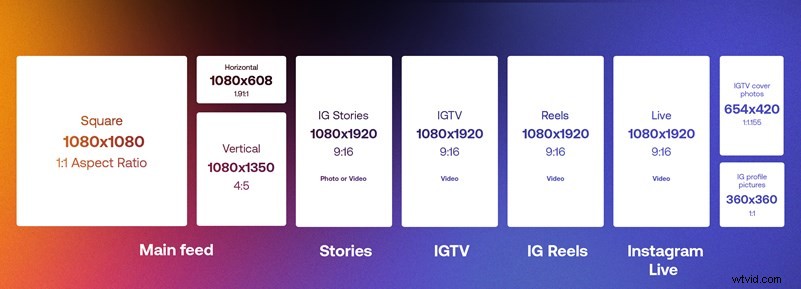
Instagram-videolengtes
Minimaal en limieten voor videolengte variëren op basis van waar je uploadt:Feed, Stories, IGTV en Live. Dit zijn de specificaties voor elk type:
- Feed: van 3 seconden tot 1 minuut
- Verhalen: maximaal 15 seconden per verhaal
- IGTV:tussen 15 seconden en 10 minuten lang
- Live: tot 60 minuten lang voor geverifieerde accounts; 10 minuten voor alle anderen
IGTV-video's kunnen tot 60 minuten lang zijn bij een bestandsgrootte van 3,6 GB. Wat als je video korter is dan een minuut? Loop het gewoon door in je bewerkingssoftware, en zo wordt het sowieso automatisch afgespeeld. Als je een video uploadt naar Instagram Stories en deze langer is dan 15 seconden, splitst de app deze op in clips van 15 seconden. Er worden echter maar vier stukken van 15 seconden gemaakt, dus deze truc werkt alleen voor video's van maximaal 60 seconden.
Houd er rekening mee dat Instagram en Facebook soms nieuwe functies beschikbaar hebben gemaakt voor grotere accounts en influencers voordat ze voor iedereen beschikbaar zijn.
Hoe u uw Instagram-video's kunt exporteren
U zult waarschijnlijk video's bewerken in Adobe Premiere of Final Cut Pro X. Volg deze instructies voor uitvoer van de beste kwaliteit.
Exporteren vanuit Adobe Premiere:
Als je video vanaf een pc naar Instagram wilt uploaden en Premiere gebruikt, stuur je de compositie naar Adobe Media Encoder voor uitvoer.
- Selecteer de compositie voor uitvoer.
- Kies Compositie> Toevoegen aan Adobe Media Encoder Queue. (Geef Media Encoder de tijd om te starten als deze is gesloten.)
Stel de Media Encoder-instellingen in.
- Stel het vervolgkeuzemenu Indeling in het deelvenster Wachtrij in op H.264.
- Stel vervolgens het vervolgkeuzemenu Voorinstelling in op Overeenkomende bron – Hoge bitsnelheid.
- Klik op Match Source – Hoge bitrate (blauwe tekst) om het deelvenster Exportinstellingen te openen.
- Scroll op het tabblad Video omlaag naar Bitrate-instellingen en wijzig Target Bitrate (Mbps) in 3.5. Klik op OK.
- Klik op de blauwe tekst in de kolom Uitvoerbestand om een naam te geven en op te geven waar het bestand moet worden opgeslagen.
- Sla het bestand op in de cloud, zodat je het kunt openen om het te uploaden via Instagram op je draagbare apparaat.
Exporteren vanuit Final Cut Pro X:
- Klik op Bestand, Delen en klik vervolgens op Hoofdbestand.
- Ga naar Exportinstellingen en zorg ervoor dat de videocodec H.284 Faster Encode is.
- Kies Computer als formaat. Streef er ook naar dat uw maximale bestandsgrootte 20 megabytes of minder is, indien mogelijk.
- Klik op Volgende en sla je project op je bureaublad op.
Hoe upload je Instagram-video's van de beste kwaliteit
Nu je je video hebt geformatteerd en geëxporteerd, is het tijd om deze te uploaden met zo min mogelijk compressie.
Instagram comprimeert zelfs 4K-video tot standaardcompressie met een resolutie van 640 × 360 en 3 mbps. Dit is niet de beste kwaliteit. Dus hier is wat je moet doen om het te bestrijden. Maak allereerst verbinding met WIFI tijdens het posten. Ten tweede, upload via de Instagram-website op je desktop in plaats van de app op een mobiel apparaat te gebruiken. En ten derde, bedenk dat wanneer je IGTV-video's uploadt, ze worden afgespeeld in een veel hogere resolutie en bitrate dan een traditioneel bericht. Ze verschijnen met bijna 720p, wat bijna het dubbele is van de standaard postgrootte. IGTV ondersteunt nu ook horizontale uploads, zodat je prachtige filmische landschapsbeelden nu een vriendelijker thuis hebben.
Hoe IGTV-video's te uploaden
Wanneer u uploadt naar IGTV, vink dan het selectievakje "Een voorbeeld plaatsen" aan, zodat uw video's ook naar uw feed worden geüpload. Houd er rekening mee dat de omslagafbeelding wordt bijgesneden in uw raster, dus formatteer dienovereenkomstig. Je kunt een stilstaand beeld uit je video kiezen of een speciaal ontworpen JPEG uploaden. Je kunt de omslag niet wijzigen nadat deze is gepost, dus zorg ervoor dat er geen tekst of gezichten onhandig worden bijgesneden door een omslag in 4:5-indeling te uploaden. Dit zal helpen om je huidige publiek kennis te laten maken met je IGTV-video's.
Samenvatting
Om samen te vatten, kun je als volgt video's uploaden naar Instagram en de beste kwaliteit krijgen:
- Neem je video op in de juiste beeldverhouding en resolutie, afhankelijk van je gewenste IG-output (Feed, Stories, Live of IGTV).
- Exporteer bestandstype MP4 of H.264 codec.
- Formaat naar AAC-audio.
- Exporteren met een bitsnelheid van 3500 kbps.
- Gebruik een framesnelheid van 30 fps (frames per seconde).
- Let in je export op de beeldverhouding voor elk formaat:Feed, Stories, Live of IGTV.
- Gebruik een Instagram-videobeeldverhouding van 9:16 voor Stories en IGTV-video's.
- Maak video's op tot minimaal 1080 pixels breed.
- Let op de verschillen in videolengte voor elk formaat, van 3 seconden tot 60 minuten.
- Upload vanuit de Instagram-browser in plaats van de app.
- Gebruik een sterke wifi-verbinding.
Techgigant Cisco voorspelt dat 82 procent van het internetverkeer van consumenten in 2022 video zal zijn, dus volg deze specificaties en maak gebruik van Instagram-video!
